أفضل الطرق للإعداد Spotify كمنبه على iPhone في تحديث 2025
الاستيقاظ في الصباح دائمًا ما يكون معضلة بالنسبة لمعظم الناس. ولكن ماذا لو كان المنبه الذي يوقظك هو أحد نغماتك المفضلة؟ لن يتم تنشيطك للوقوف وبدء يومك؟
إذا كنت تستخدم Spotify مثلك خدمة بث الموسيقى منصة ولديك اشتراك نشط ، هل تعلم أنه يمكنك استخدامه Spotify كمنبه على iPhone?
بدلاً من استخدام تلك الألحان التقليدية والمعتادة على جهازك كتنبيه ، لماذا لا تختار ملف Spotify قائمة التشغيل التي تريدها وقم بإعدادها كمنبه؟
هناك العديد من التطبيقات على الويب التي يمكن أن تساعدك في معالجة إعداد ملف Spotify التنبيه على اي فون. ولكن بدلاً من السماح لك بالتحقق من كل هذه العناصر واحدة تلو الأخرى، سنشارك هنا الطرق الممكنة التي يمكنك استخدامها وتطبيقها.
بالإضافة إلى ذلك، تقدم هذه المقالة أيضًا تطبيقًا رائعًا يسمح لك بتنزيل أي تطبيق Spotify الأغنية التي ترغب في إعدادها Spotify كمنبه على جهاز iPhone الخاص بك. انقر على الزر أدناه وجربه مجانًا الآن.
دعنا نبدأ مناقشتنا من خلال مشاركة كيفية الإعداد معك على الفور Spotify التنبيه على iPhone في الجزء الأول.
اقرأ أيضا:
كيفية التعيين Spotify كمنبه على iPhone وAndroid [دليل 2024]
محتوى المادة الجزء 1. أفضل الطرق للإعداد Spotify كمنبه على iPhoneالجزء 2. تنزيل أي Spotify يتم استخدام الأغنية كـ Spotify التنبيه على iPhoneالجزء 3. ملخص
الجزء 1. أفضل الطرق للإعداد Spotify كمنبه على iPhone
يحتوي iPhone بالفعل على مجموعات من النغمات التي يمكن استخدامها كإنذارات. الآن ، بما أنك هنا لتتعلم كيفية إعداد ملف Spotify التنبيه على iPhone ، سنشارك هنا بعض التطبيقات التي يمكنك استخدامها للقيام بذلك في النهاية. لدينا هنا اثنان لمشاركتهما - منبه الموسيقى لـ Spotify+ و Kello Alarm Clock.
# 1. المنبه الموسيقى ل Spotify+
طريقة واحدة لتتمكن أخيرًا من استخدامها Spotify نظرًا لأن التنبيه على iPhone هو الاعتماد على تطبيقات الطرف الثالث مثل Music Alarm Clock لـ Spotify+.
على الرغم من أن هذا ليس تطبيقًا رسميًا تم إنشاؤه بواسطة مطوري Spotify، فهذا مفيد جدًا في عملية إعداد ملف Spotify التنبيه على iPhone. يمكنك الاستفادة من هذا للبحث في Spotify المسارات وقوائم التشغيل التي ترغب في استخدامها كتنبيهات على جهاز iPhone الخاص بك.
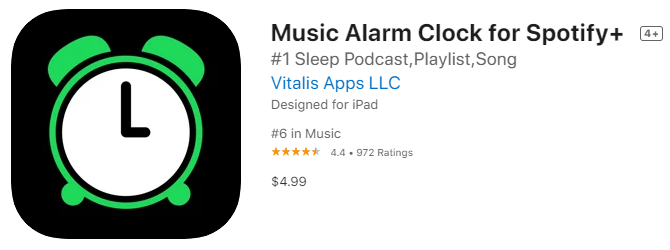
قبل أن تستمتع أخيرًا Spotify منبه على iPhone ، ستحتاج إلى التأكد من أن ساعة منبه الموسيقى هذه لـ Spotify+ تم إعداده بنجاح على جهاز iOS الخاص بك أولاً. فيما يلي إجراء مفصل يمكنك استخدامه كمرجع.
الخطوة #1. الانطلاق والبدء هذا المنبه الموسيقى ل Spotify+ على جهاز iOS الخاص بك - iPhone أو iPad.
الخطوة 2. مع الخاص بك Spotify بيانات اعتماد الحساب، بتسجيل الدخول ثم اضغط في أى مكان على الشاشة لفتح الإعدادات.
الخطوة 3. توجه إلى "وأجهزة الإنذار" خيار. لإنشاء منبه جديد، ما عليك سوى النقر على "إضافة"الزر.
الخطوة رقم 4. يمكنك الآن ضبط الوقت الذي تريده وكذلك تحديد الصوت المراد استخدامه.
الخطوة رقم 5. يمكنك الآن الذهاب إلى "قائمة التشغيل". انقر على "إضافة"زر للاختيار Spotify المسارات التي ترغب في تعيينها على أنها Spotify أجهزة الإنذار على iPhone.
الخطوة رقم 6. بمجرد الانتهاء من تنفيذ الخطوات الخمس المذكورة أعلاه، يمكنك ببساطة النقر فوق "تم. "زر لإكمال الإعداد.
# 2. ساعة منبه كيلو
كما ذكرنا في البداية ، بصرف النظر عن Music Alarm Clock لـ Spotify+ ، Kello Alarm Clock هو أيضًا تطبيق جيد يمكن أن يساعدك في إعداد ملف Spotify التنبيه على iPhone. هذا في الواقع تطبيق ساعة ذكية يمكنك استخدامه لإعداده Spotify كإنذار على iPhone ، فإنه يستخدم أيضًا مسارات من منصات أخرى مثل Deezer والمد والجزر.
مثل الأول ، يجب أيضًا إعداده بشكل صحيح على جهاز iOS الخاص بك ويجب أن يكون متصلاً بشبكة Wi-Fi الخاصة بك. الآن ، إليك الإجراء التفصيلي لكيفية استخدام ملف Spotify المنبه على iPhone من خلال Kello Alarm Clock.
الخطوة #1. ساعات العمل تطبيق Kello Alarm Clock على جهاز iPhone أو iPad الخاص بك، ثم توجه إلى "إنذار" الجزء.
الخطوة 2. ضع علامة على "لمعرفة المزيد" زر. هذا هو الوقت الذي يمكنك فيه ضبط إعدادات التكرار ومستوى الصوت.
الخطوه 3. انقر على " " زر. ضع علامة Spotify. سيُطلب منك بعد ذلك إدخال Spotify تفاصيل.
الخطوة رقم 4. يمكنك الآن تحديد ملف Spotify قائمة التشغيل. لديك أيضًا القدرة على معاينته بالضغط على "بلايستشن" الموجود في شاشة إنشاء إنذار.
الخطوة #5. اختار a Spotify المسار الذي ترغب في استخدامه كمنبه ثم فقط حفظ الإعدادات التي تم إجراؤها على جهاز iOS الخاص بك!
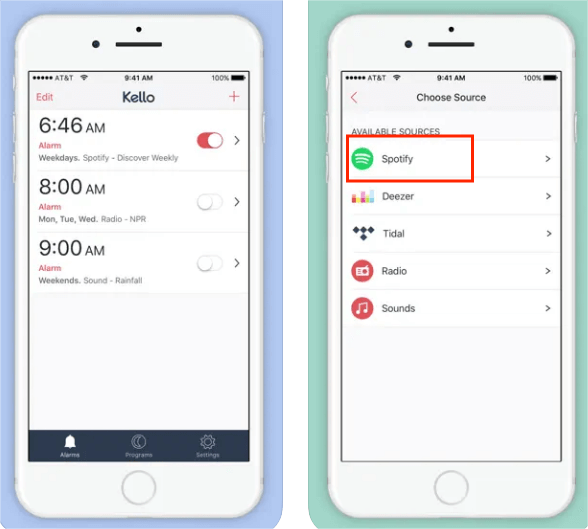
# 3. منبه لـ Spotify
تطبيق آخر يمكن أن يساعدك في الإعداد Spotify كمنبه على iPhone هو "المنبه لـ Spotify" تطبيق. ومع ذلك ، يجب أن تأخذ في الاعتبار أن هذا لا يقدم خدمة مجانية للمستخدمين. أيضًا ، أثناء استخدام هذا ، يجب أن يكون لديك ملف Spotify حساب Premium بالإضافة إلى اتصال ثابت بالإنترنت لتحميل الأغاني دون مشاكل.
هنا هو الإجراء التفصيلي الذي يجب اتباعه.
الخطوة 1. المنبه لـ Spotify يجب أن يكون التطبيق تثبيت على جهاز iPhone الخاص بك أولاً.
الخطوة #2. تسجيل الدخول إلى لك Spotify حساب بمجرد النقر في أي مكان على الشاشة. سيؤدي هذا بعد ذلك إلى فتح الإعدادات.
الخطوه 3. اختر ال "وأجهزة الإنذار"ثم"إضافةخيار لإنشاء إنذار جديد. يمكنك اختيار المفضلة لديك Spotify أغنية أو اختر أغنية عشوائية.
الخطوة رقم 4. تستطيع الآن ضبط الوقت. يمكن أيضًا تحديد عدد المرات التي تريد تكرار المنبه فيها.
الخطوة رقم 5. رئيس ل "قائمة التشغيل"واضغط عليه. في الجزء العلوي الأيمن من الشاشة، فقط ضع علامة على "إضافة"الزر الذي ستراه.
الخطوة رقم 6. اختر الآن الأغنية التي ترغب في استخدامها كمنبه. سيتم الانتهاء من عملية الإعداد بمجرد النقر فوق "تم. "الزر.
نظرًا لأنك تحاول إنشاء Spotify كإنذار على iPhone ، يجب أن تعلم بعد ذلك أن هناك طريقة لمواصلة الاستماع إلى المسار حتى بعد إيقاف تشغيل المنبه. إذا كنت ترغب في ذلك ، يمكنك فقط الضغط على زر "متابعة التشغيل" ثم الاستماع إلى الأغنية فقط!
الجزء 2. تنزيل أي Spotify يتم استخدام الأغنية كـ Spotify التنبيه على iPhone
قد لا يرغب بعض الأشخاص في دفع Spotify رسوم أقساط شهرية ولكنك لا تزال ترغب في التأكد من أنه يمكن إعدادها Spotify كمنبه على iPhone. مع هذا ، نوصيك بمحاولة تنزيل ملف Spotify ثم بدلا من ذلك!
قد تفكر في ذلك التنزيل Spotify الأغاني غير ممكنة لأنها محمية بحماية DRM. حسنًا ، هذا ليس صحيحًا في الواقع! هناك تطبيقات رائعة يمكنها بسهولة تنفيذ إجراء إزالة DRM وحتى تقديم امتيازات إضافية لك. في الواقع ، سيتم تقديم أحد هؤلاء في هذا القسم ، وهو TunesFun Spotify Music Converter.
هذه TunesFun Spotify Music Converter هو تطبيق موثوق يمكن أن يساعد بسهولة في إزالة ملفات Spotify حماية DRM للأغاني. Spotify يتضمن أيضًا تكاملًا ممتازًا مع الخدمات الأخرى، بما في ذلك YouTube وDiscord وتطبيقات الوسائط الأخرى.
إذا كان لديك كلاً من Discord و Spotify حساب ، ستكون قادرًا على تضيف Spotify للخلاف وشارك الأغاني الخالية من DRM مع أصدقائك على Discord. بالإضافة إلى ذلك ، فهو يدعم تحويل الأغاني إلى تنسيقات مرنة مثل MP3 و WAV و AAC و FLAC.
مع سرعة التحويل السريعة ، لا يزال بإمكانك توفير الوقت. لا داعي للقلق بشأن جودة ملفات الإخراج لأنه سيتم الحفاظ على الجودة الأصلية لتلك الملفات جنبًا إلى جنب مع علامات الهوية ومعلومات البيانات الوصفية.
كما أن لديها واجهة سهلة. هنا دليل حول كيفية استخدام هذا TunesFun Spotify Music Converter إلى بإمكانك تحميله Spotify الأغاني وتحويلها إلى أي تنسيق تريده.
الخطوة 1. بمجرد تثبيت التطبيق بالكامل على جهاز الكمبيوتر الخاص بك، قم بتشغيله وابدأ مضيفا ال Spotify الأغاني بأيهما باستخدام الروابط الخاصة بهم or السحب والاسقاط لهم إلى المنصة.

الخطوة 2. يمكنك الآن قم بإعداد إعدادات معلمة الإخراج ثم اضغط على "تحويل جميع"زر لبدء العملية. سيتم أيضًا تنفيذ إجراء إزالة DRM جنبًا إلى جنب.

الخطوه 3. لعرض الأغاني المحولة، فقط اضغط على "عرض ملف الإخراج"الزر.

بعد تنزيل ملف Spotify الأغاني ، يمكنك فقط مزامنتها مع جهاز iPhone الخاص بك باستخدام iTunes لتتمكن أخيرًا من استخدامها كنغمات إنذار.
هنا أيضًا دليل سريع لك.
- توجه إلى "ساعة حائط" على جهاز iPhone الخاص بك ثم اضغط على "إنذار" التبويب.
- ضرب "+زر لتتمكن من ضبط المنبه. اضبط الوقت أيضًا.
- حدد " "الخيار قبل النقر على"اختيار أغنية" الذي سيتيح لك اختيار أ Spotify أغنية للاستخدام.
- الآن اضغط على تلك الأغنية، ثم عد للخلف، ثم ضع علامة على "التوفير " لتأكيد الإعداد الذي تم إجراؤه.
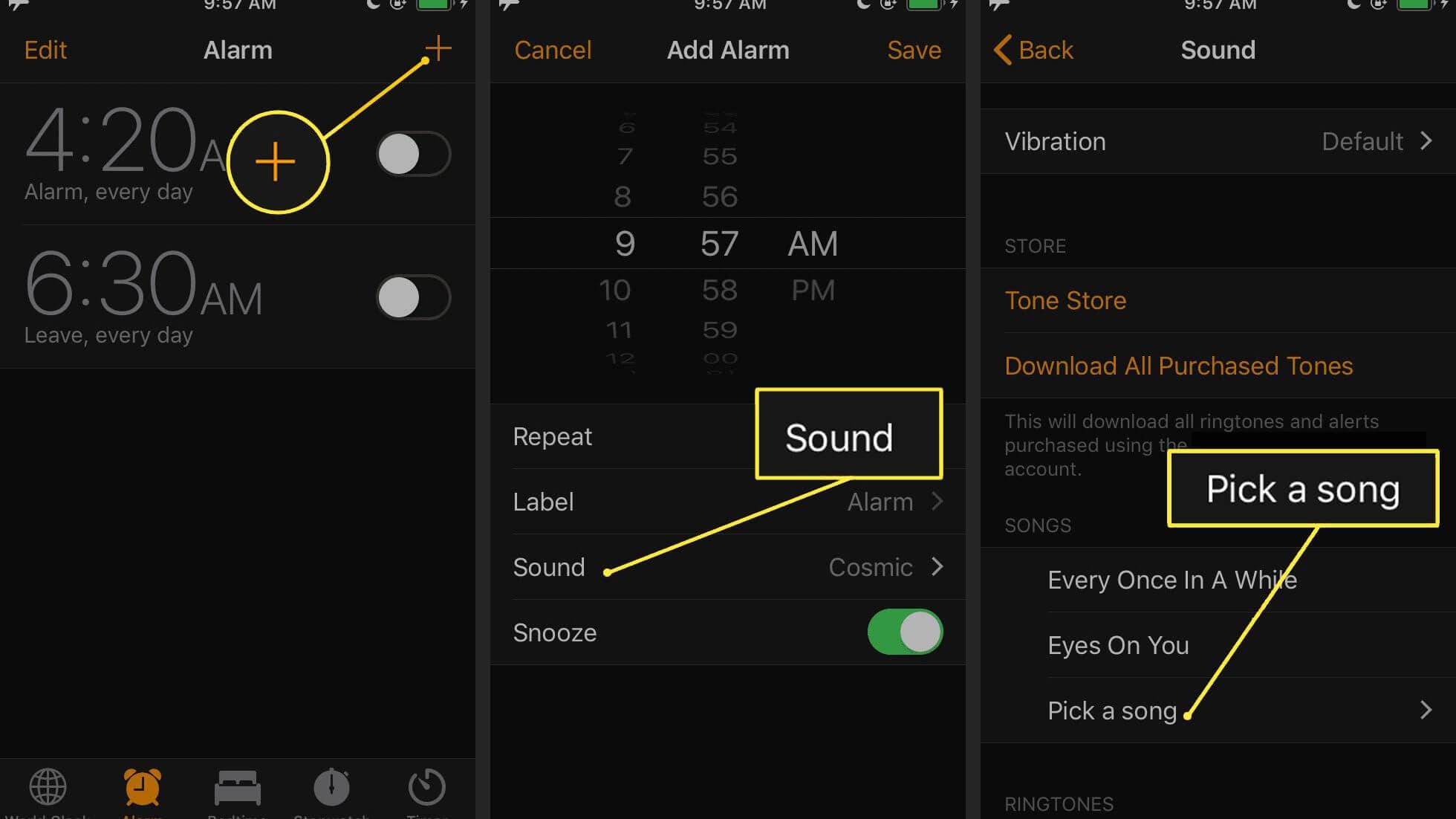
الجزء 3. ملخص
اعداد Spotify لأن التنبيه على iPhone ليس بالأمر الصعب، أليس كذلك؟ ولحسن الحظ، هناك تطبيقات يمكنها مساعدتك في إنجاز هذه العملية.
بالإضافة إلى المعلومات التي شاركناها حول هذه التطبيقات، تعلمت أيضًا كيف يمكنك تنزيلها بسهولة Spotify الأغاني. حماية DRM التي لديهم ليست مشكلة على الإطلاق حيث يمكن معالجتها باستخدام تطبيقات موثوقة وموثوق بها مثل هذا TunesFun Spotify Music Converter.
اترك تعليقا